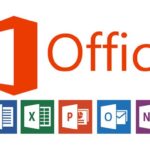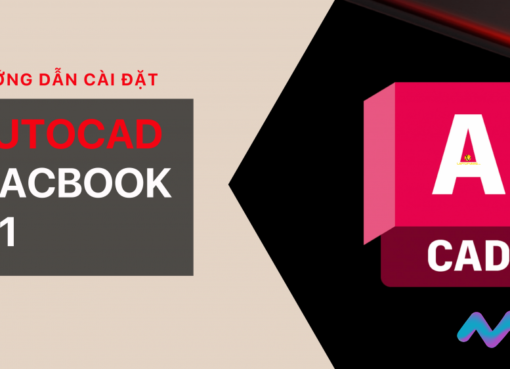MacOS Big Sur đã cho ra mắt bản beta và đang là tâm điểm của làng công nghệ những ngày gần đây. Các bạn đang có nhu cầu nâng cấp thử lên để trải nghiệm.
Để đáp ứng nhu cầu đó, trong bài viết này Macstore sẽ hướng dẫn các bạn cách để có thể cài phiên bản MacOS Big Sur này qua Profile.
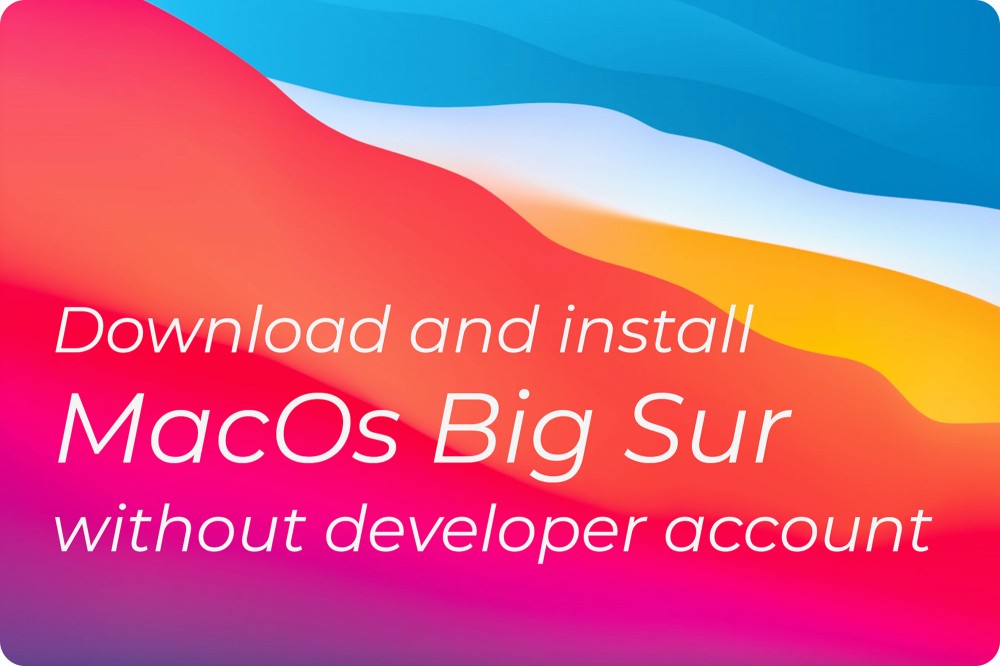
Yêu Cầu Thiết Bị:
– Macbook 12 inch 2015 trở đi.
– MacBook Air 2013 trở đi.
– MacBook Pro 2013 trở đi.
– Mac mini 2014 trở đi.
– iMac 2014 trở đi.
– iMac Pro 2017 trở đi.
– Mac Pro 2013 trở đi.
Bước 01: Các bạn truy cập link này bằng Safari để tải Profile update tự động.
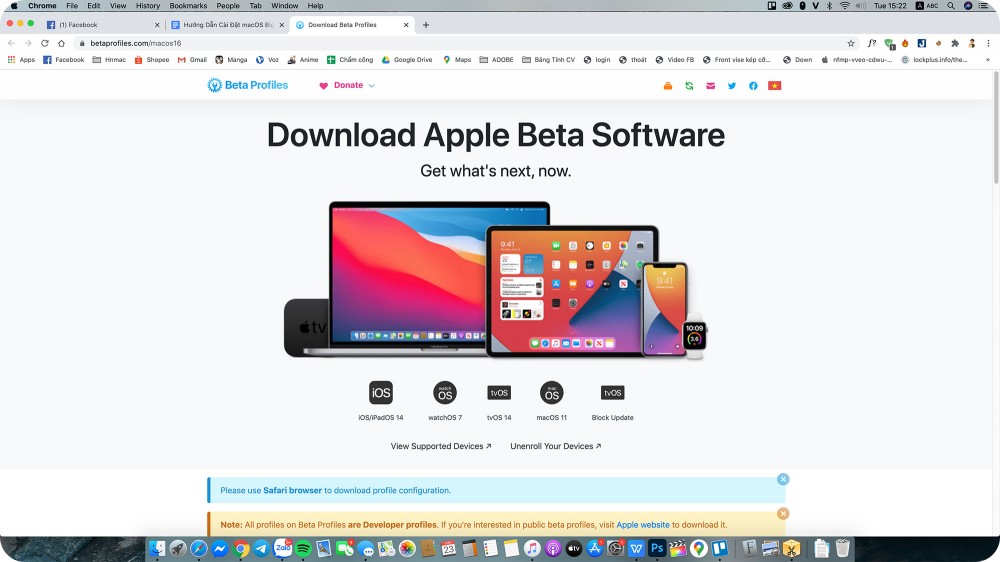
Bước 02: Download macOS Beta Profile
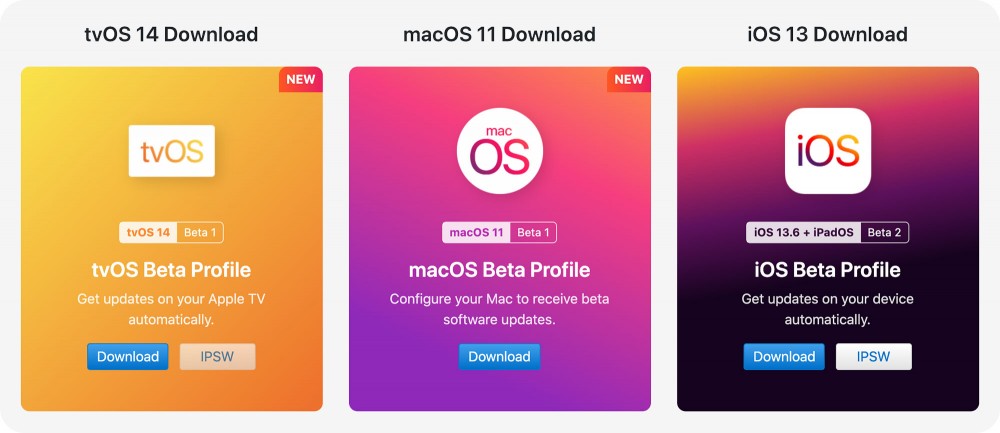
Bước 03: Tải về và cài đặt
Hồ sơ beta macOS 11 đã bắt đầu tải xuống. Sau khi quá trình tải xuống hoàn tất, bạn có thể nhấp đúp vào “macOSDeveloperBeta16AccessUtility.dmg” và cài đặt gói pkg
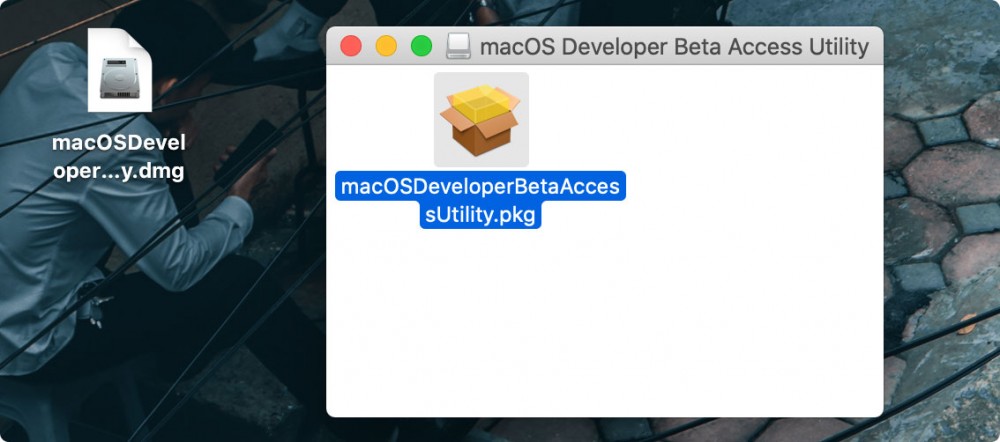
Làm theo hướng dẫn trên màn hình và nhập mật khẩu của bạn để cài đặt.

Bước 04: Sau khi cài đặt file, phần update sẽ cho phép bạn tải xuống macOS Big Sur. Bạn nhấn “Upgrade Now” – quá trình download bắt đầu
Ở bước này có thể thấy MacOS Big Sur hiển thị là MacOs 10.16, nhưng sau khi update thành công thì sẽ là MacOS Big Sur (MacOS 11)
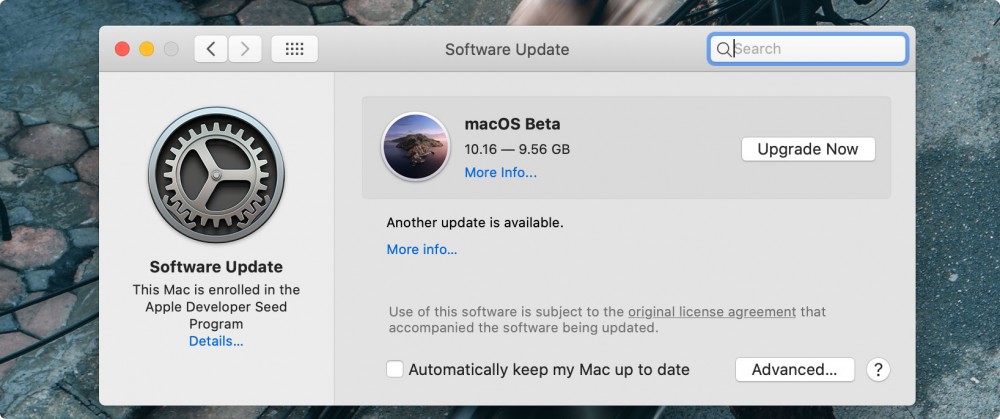
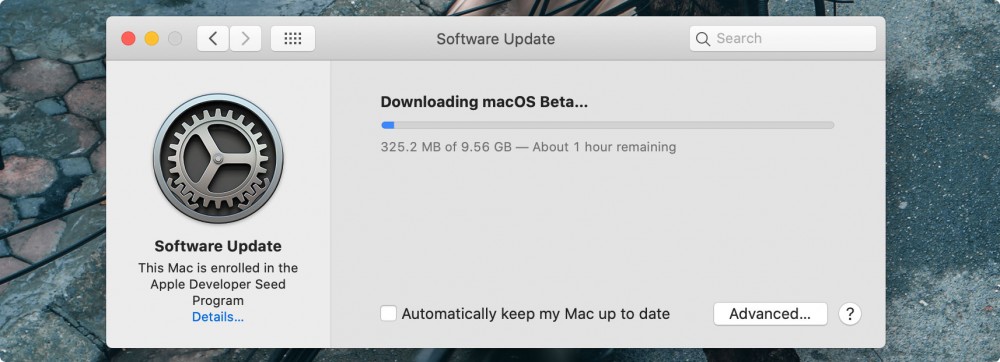
Sau khi tải xong thì bộ cài macOS Big Sur đã nằm trong thư mục Applications
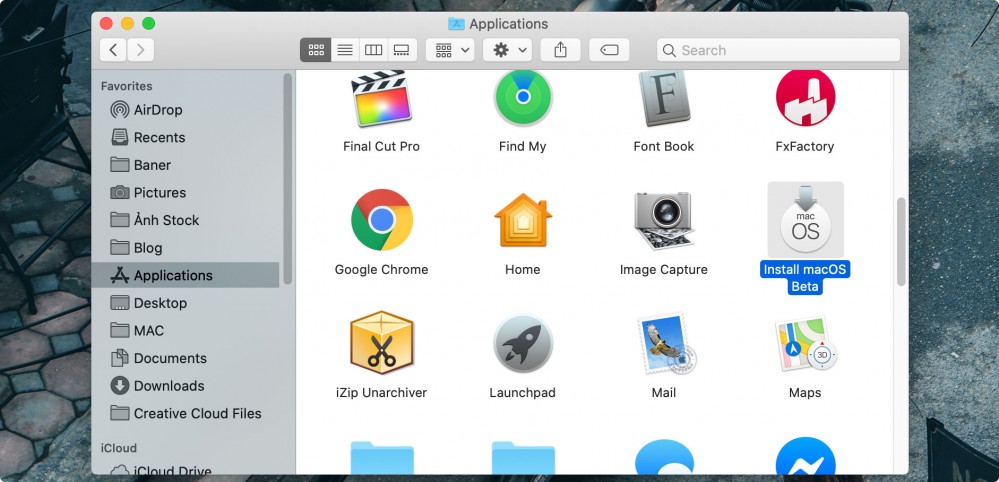
Bây giờ chỉ việc mở file cài đặt và quá trình cài đặt macOS 11 Public Beta sẽ bắt đầu
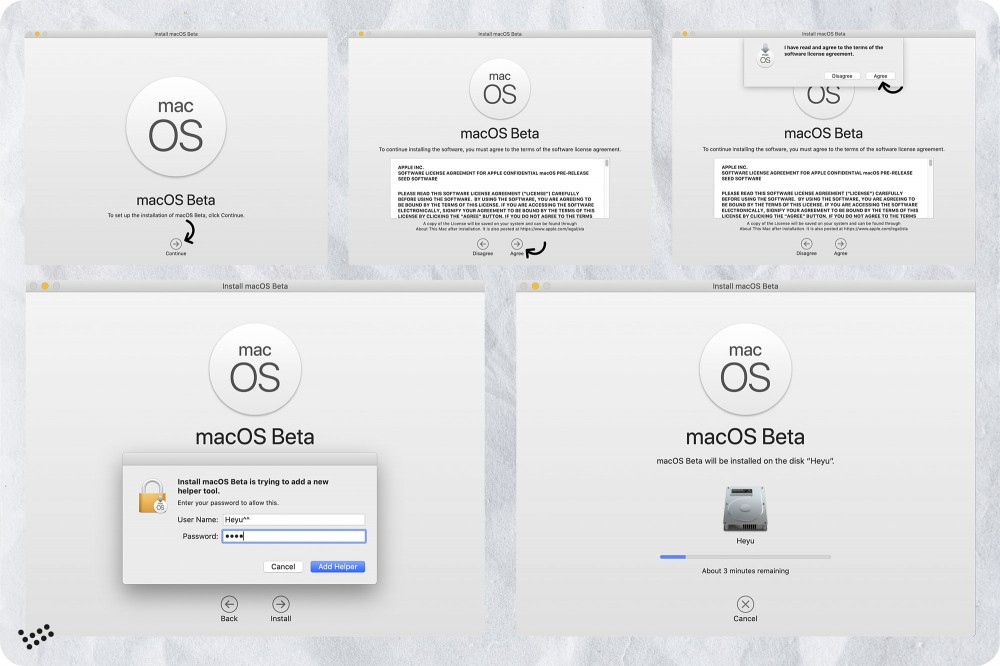 Đợi quá trình hoàn tất và tận hưởng thành quả nhé ^^
Đợi quá trình hoàn tất và tận hưởng thành quả nhé ^^
Macstore đã hướng dẫn xong các bạn cách để nâng cấp Macbook của bạn lên Big Sur. Bạn có bất kỳ câu hỏi gì thì hãy bình luận bên dưới, bọn mình sẽ giải đáp nhanh nhất có thể.